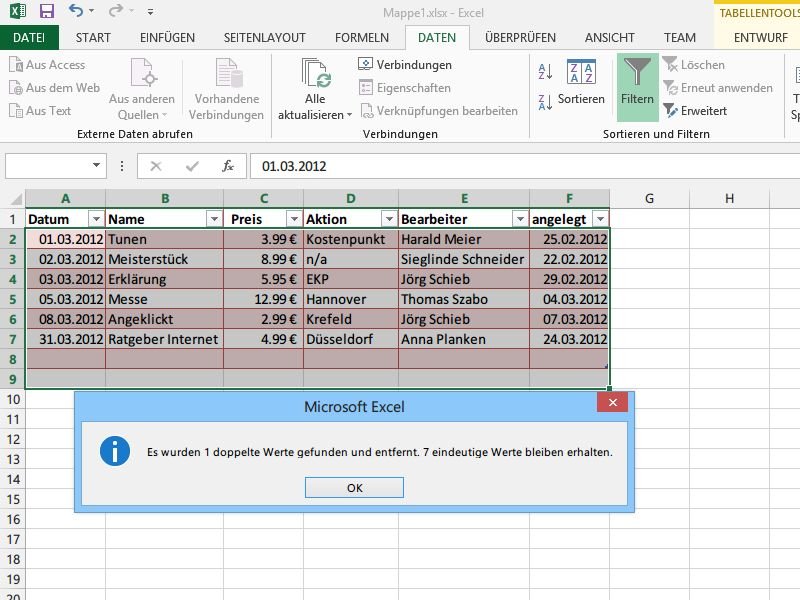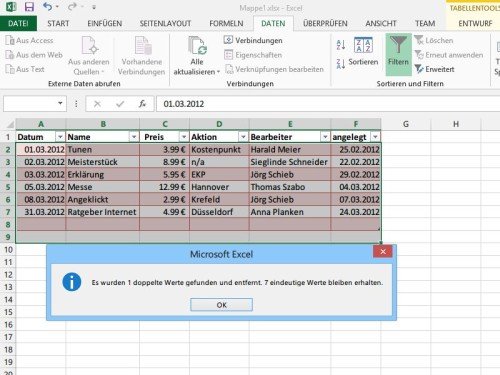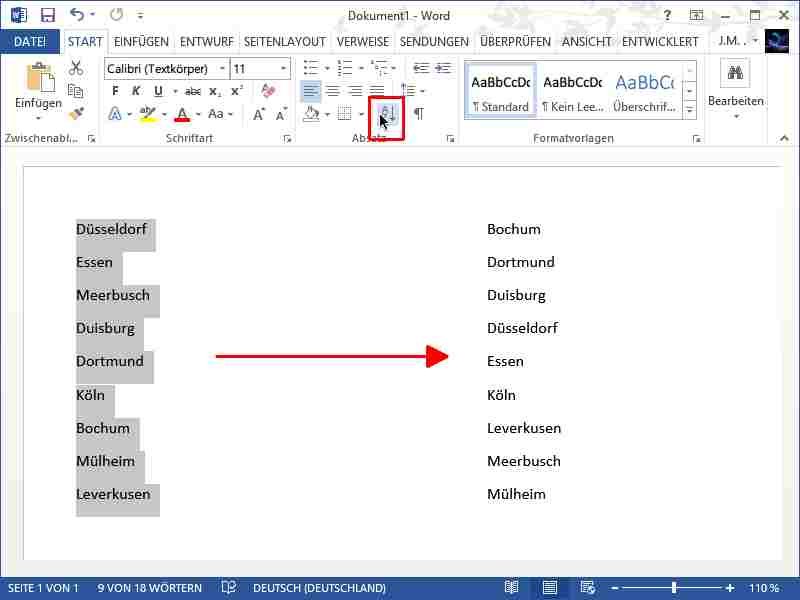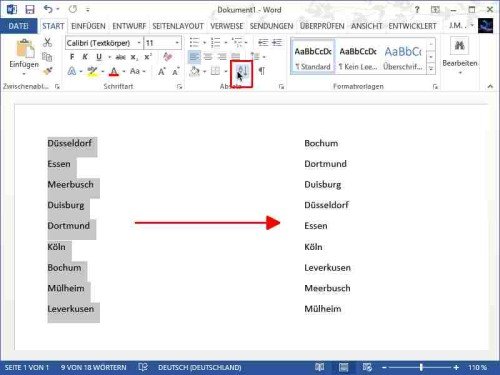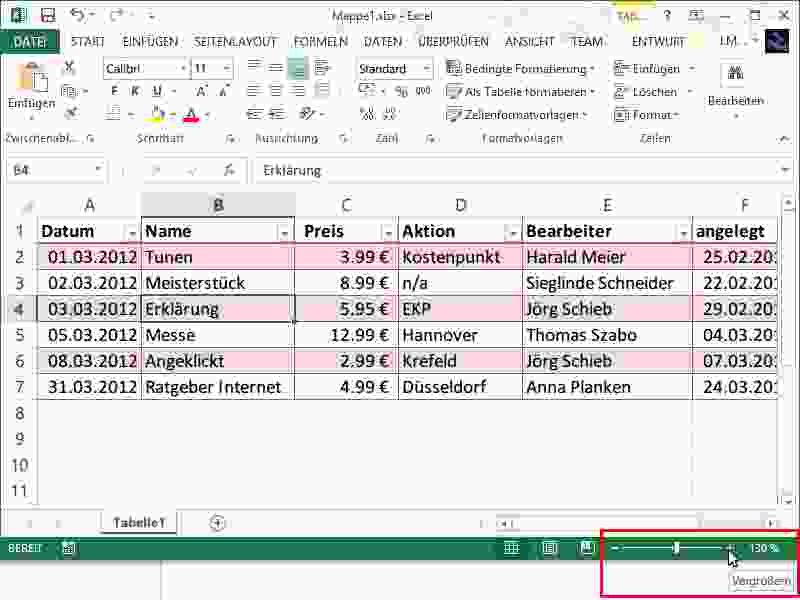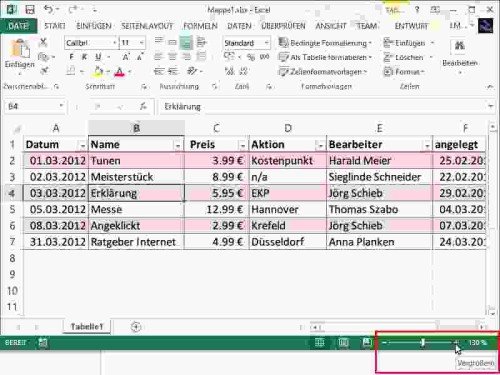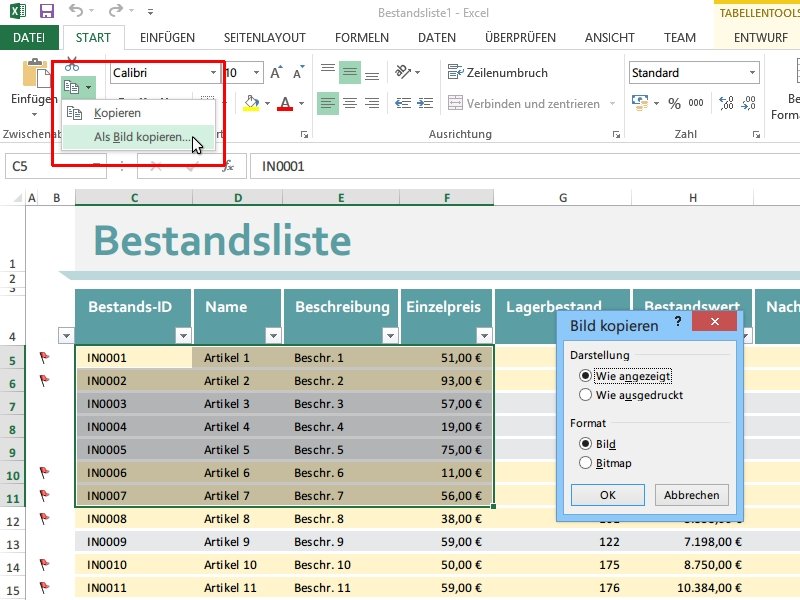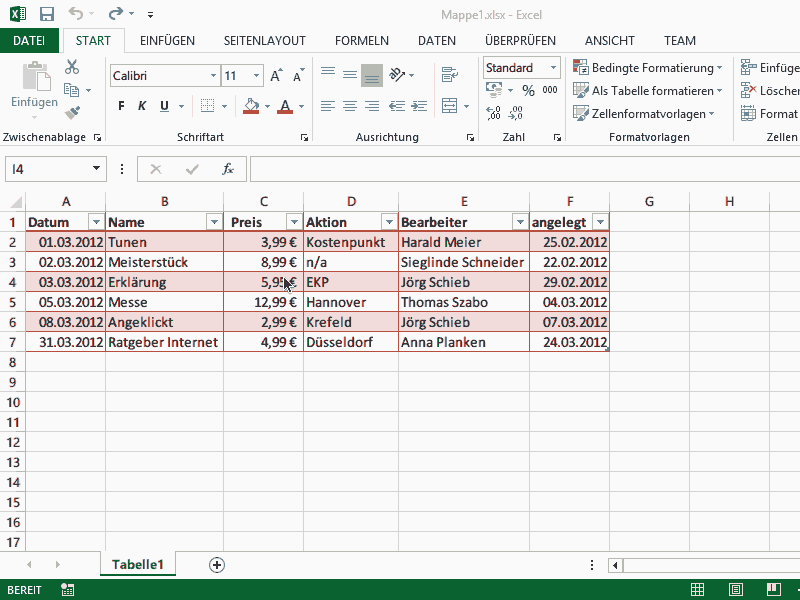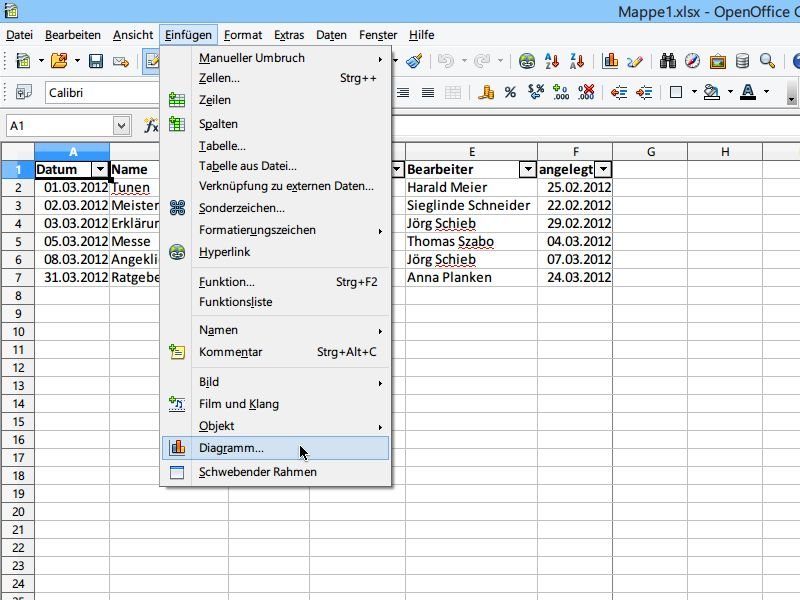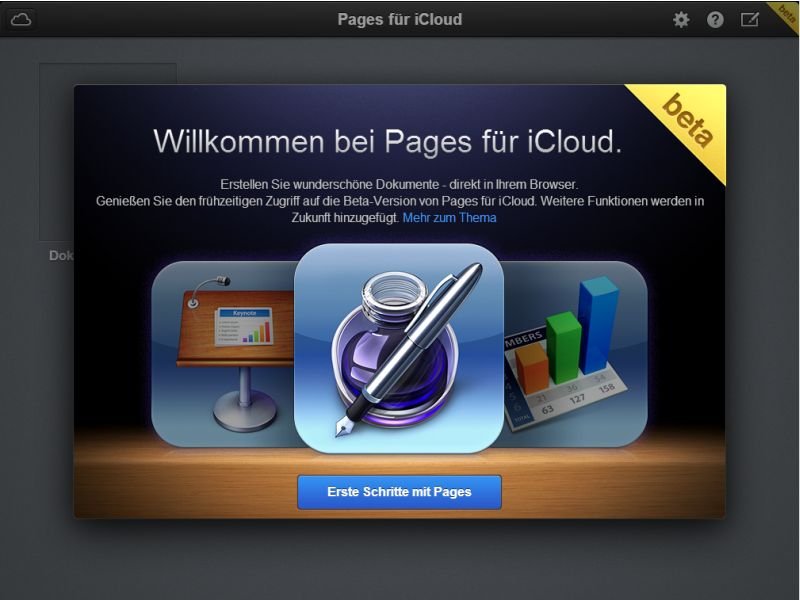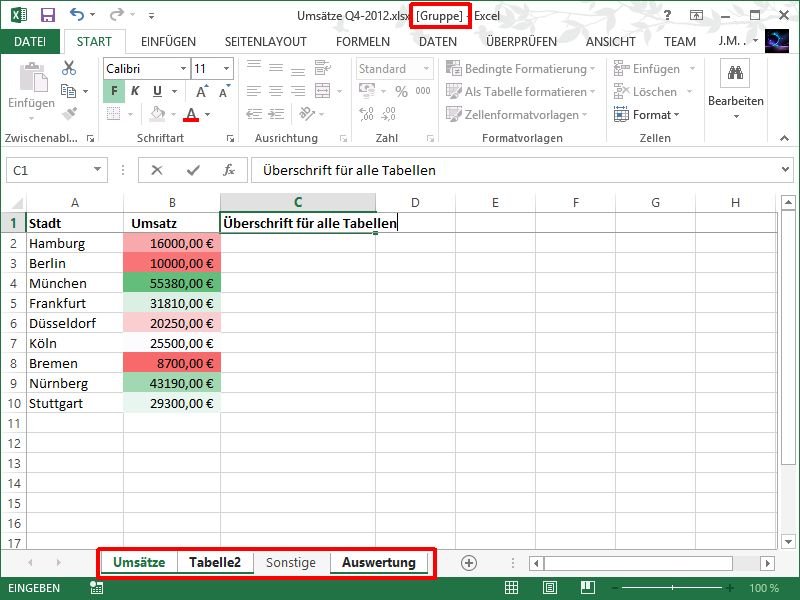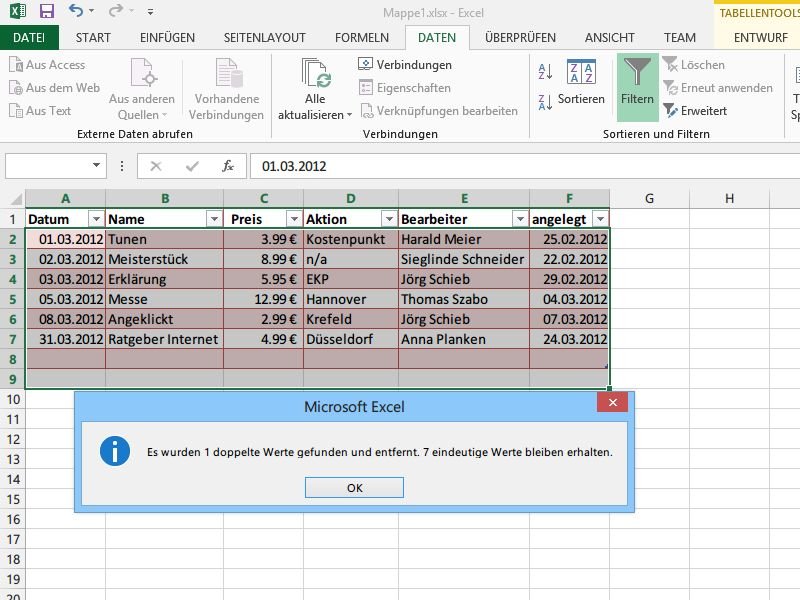
04.03.2014 | Tipps
In einer Tabelle gibt es oft doppelte Einträge, die Sie loswerden wollen. Um solche Dubletten zu finden, könnten Sie die Daten sortieren und dann manuell durchlesen. Schneller und einfacher geht’s, wenn Sie doppelte Datensätze von Excel finden und löschen lassen.
Um in einer Tabelle doppelte Einträge leichter zu entfernen, gehen Sie in Excel 2007, 2010 oder 2013 wie folgt vor:
- Starten Sie Microsoft Excel, und öffnen Sie die betreffende Tabelle.
- Nun markieren Sie mit der Maus den Bereich, in dem nach doppelten Datensätzen gesucht werden soll.
- Als Nächstes schalten Sie oben im Menüband zum Tab „Daten“.
- Im Abschnitt „Datentools“ sehen Sie die Funktion „Duplikate entfernen“, die Sie per Klick aufrufen.
- Jetzt setzen Sie bei allen Spalten einen Haken, die auf Gleichheit geprüft werden sollen. Wollen Sie etwa Vor- und Nachnamen prüfen, wählen Sie diese Spalten aus.
- Nach einem Klick auf „OK“ werden die Dubletten erkannt und aus Ihrer Excel-Tabelle entfernt.
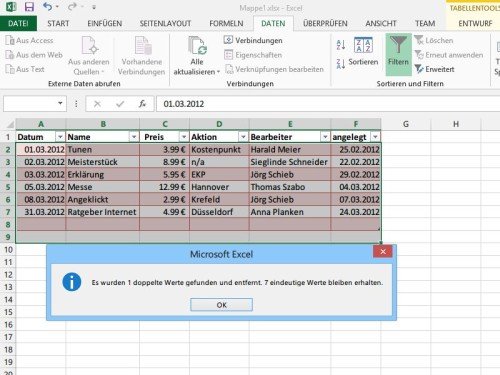
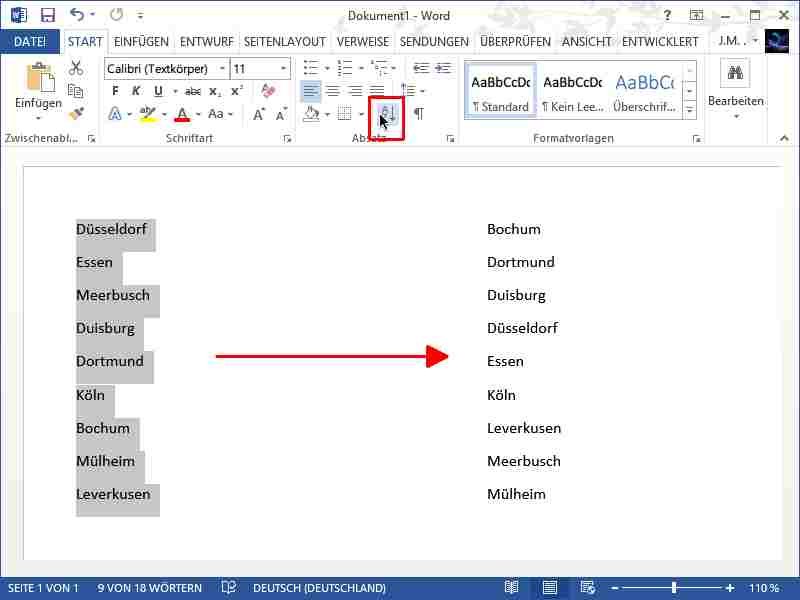
22.02.2014 | Office
Für einfache Tabellen oder Listen muss man nicht immer gleich Excel bemühen. Sie lassen sich auch direkt in Word einfügen. Die enthaltenen Daten können Sie auch alphabetisch sortieren. Wie geht das?
Um eine Liste in einem Word-Dokument nach Namen oder numerisch zu sortieren, gehen Sie wie folgt vor:
- Starten Sie Word, und öffnen Sie das gewünschte Dokument (oder legen Sie eine neue Datei an).
- Erstellen Sie jetzt die Liste, die anschließend sortiert werden soll. Sie können die Daten auch aus einem anderen Programm per Zwischenablage kopieren und einfügen.
- Als Nächstes markieren Sie die Daten, die Sie sortieren wollen. Im Menüband schalten Sie jetzt zum Tab „Start“. Im Bereich „Absatz“ folgt ein Klick auf „Sortieren“ (die Buchstaben A und Z mit einem Pfeil).
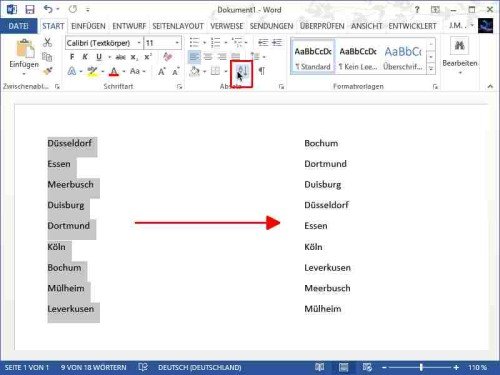
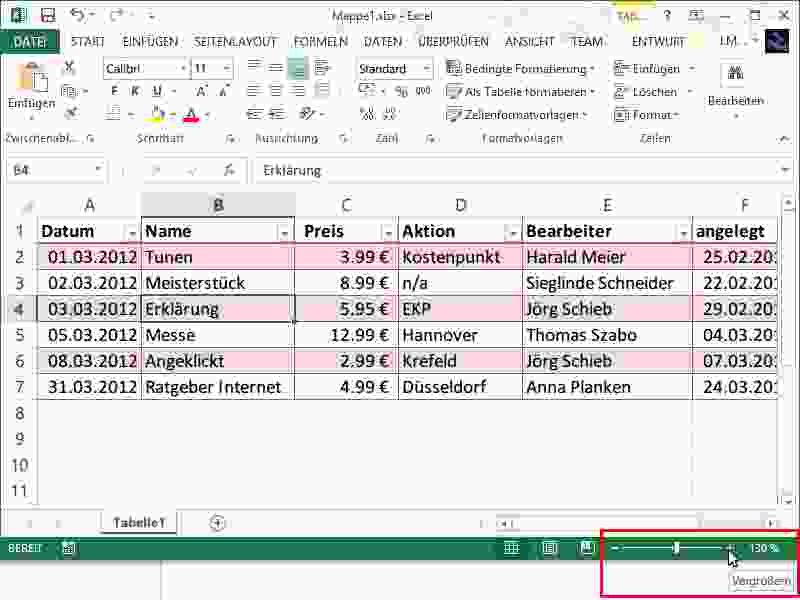
08.02.2014 | Office
Manche Excel-Tabellen sind sehr klein geschrieben, damit alle Daten auf einmal auf den Bildschirm passen. Zur besseren Lesbarkeit können Sie solche Tabellen vergrößern. Dafür gibt es zwei Möglichkeiten.
Variante 1: Zoom nutzen
Bei der ersten Variante erhöhen Sie den Zoomfaktor und machen die Daten auf diese Weise besser lesbar. In Excel 2013 ändern Sie die Vergrößerungsstufe unten rechts im Fenster, indem Sie den Schieber weiter nach rechts setzen. Alternativ drücken Sie [Strg] und drehen am Mausrad.
Variante 2: Schriftgröße erhöhen
Soll die Tabelle nicht nur größer angezeigt werden, sondern auch so groß ausgedruckt werden, müssen Sie die Schriftgröße der Einträge erhöhen. Am einfachsten geht das, indem Sie die Tabelle zunächst per Druck auf [Strg] + [A] markieren und dann schrittweise mit [Strg] + [9] vergrößern, bis die gewünschte Größe erreicht ist. Anschließend passen Sie noch die Breite der einzelnen Spalten an, damit die Inhalte nicht abgeschnitten werden.
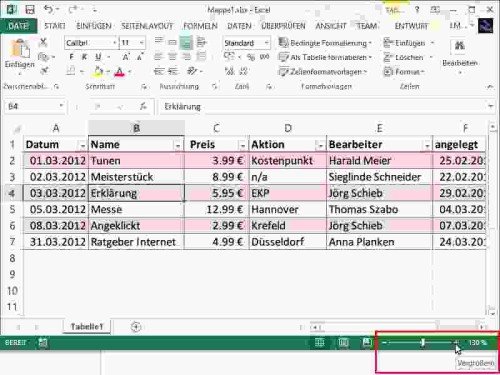
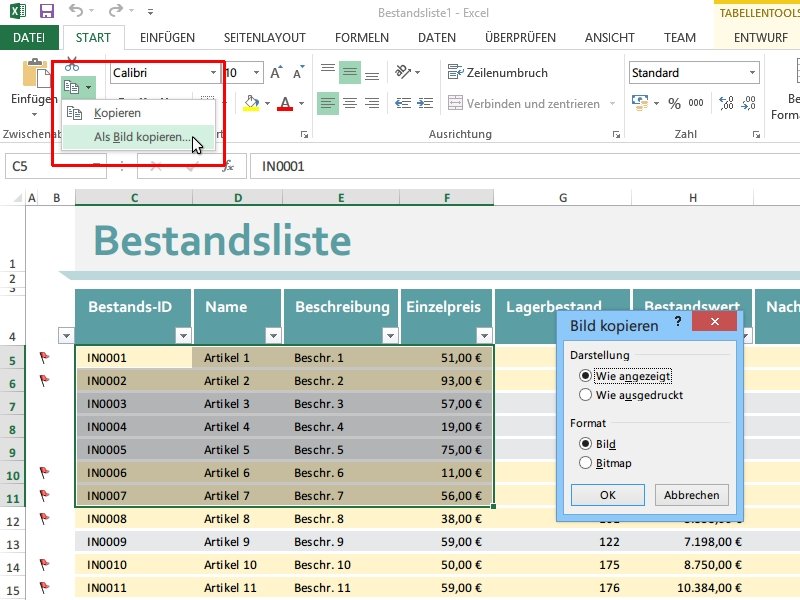
27.01.2014 | Office
Auf Webseiten oder in Foren lassen sich Excel-Tabellen nicht direkt einbinden. Meist klappt aber das Einfügen als Bild. Sie müssen aber nicht manuell ein Bildschirmfoto der Excel-Tabelle machen. Das Programm kann das auch für Sie übernehmen. (mehr …)
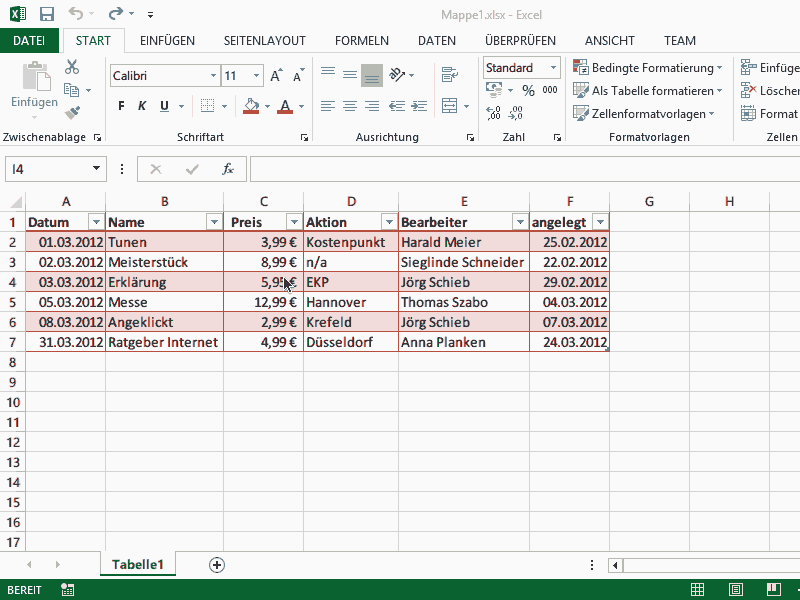
18.01.2014 | Office
In Windows lassen sich Ordner und Dateien verschieben, in Word Textpassagen – und in Excel können Sie auch Zellen und ihre Inhalte per Drag-und-Drop an eine andere Stelle verschieben. Allerdings klappt dies nicht immer auf Anhieb. Wir zeigen, wie’s unkompliziert funktioniert. (mehr …)
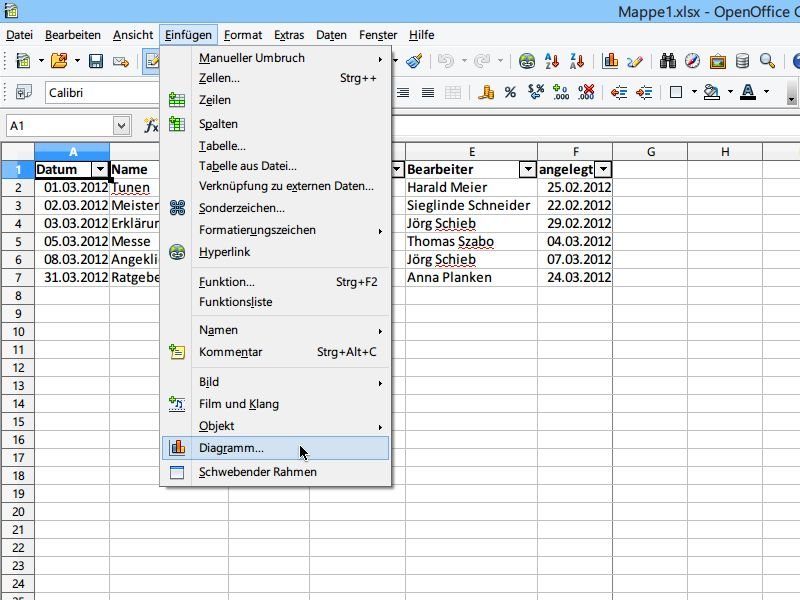
03.01.2014 | Office
Mit Diagrammen lassen sich Zahlenkolonnen visuell leichter erfassen. Wenn Sie in der Gratis-Tabellenkalkulation OpenOffice Calc eine Tabelle bearbeiten, ist das Einfügen eines Diagramms sehr einfach. Wir zeigen, wie’s geht. (mehr …)
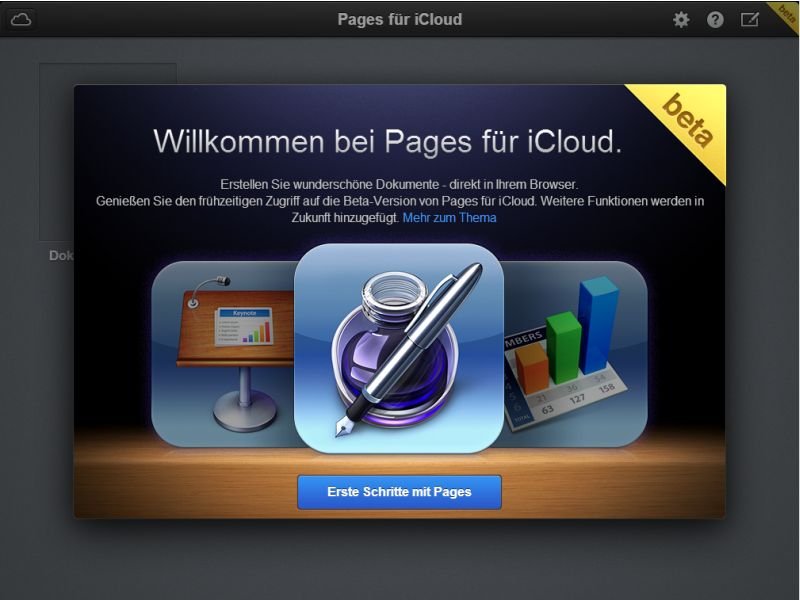
23.08.2013 | iOS
Seit Freitag lässt Apple das Office-Programm iWork für iCloud als öffentliche Beta jedermann ausprobieren. Damit tritt Apple in direkte Konkurrenz zu den Office Web Apps von Microsoft sowie Google Docs. Alles, was Sie zum Testen von Apples Browser-Office brauchen, ist ein iCloud-Konto. Damit melden Sie sich auf der Webseite www.icloud.com an. (mehr …)
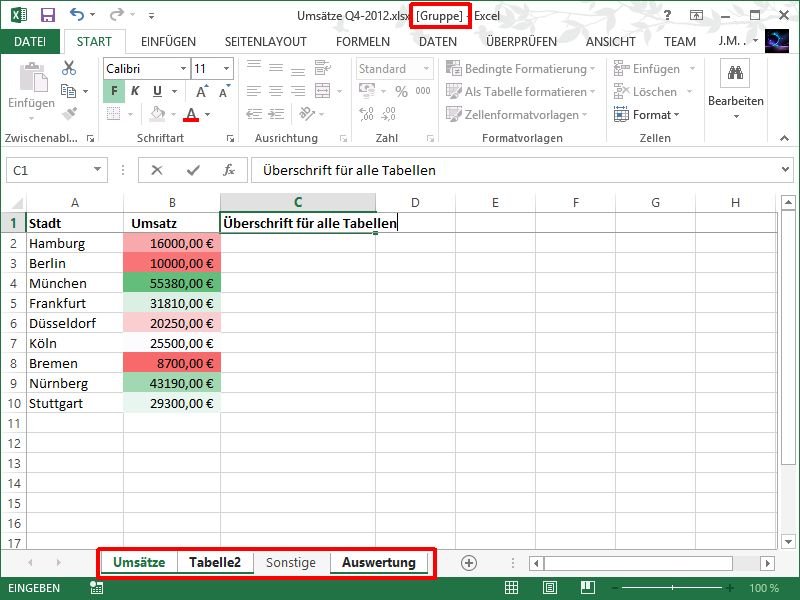
13.08.2013 | Office
In einer Excel-Arbeitsmappe lassen sich mehrere Tabellen erstellen. So fassen Sie etwa Kunden und Bestellungen in einer gemeinsamen Datei zusammen. Sie brauchen in mehreren Tabellen die gleichen Überschriften? Anstelle die Zellen einmal auszufüllen und dann auf die anderen Tabellenblätter zu kopieren, können Sie die Daten auch sofort in mehrere Tabellen parallel eingeben. (mehr …)